미니콘다, 파이참은 설치가 완료된 상태로 시작하겠습니다.
1. 새 가상환경에 미니콘다 + 파이참 개발환경 구축하기
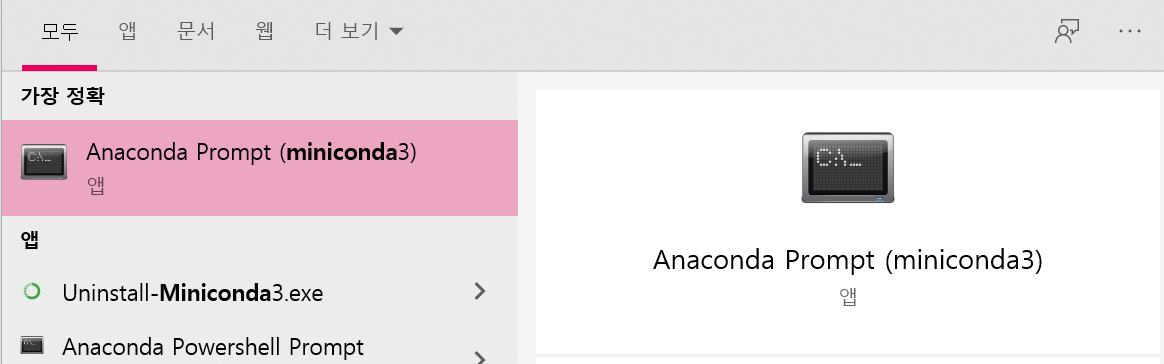
1. Anaconda Prompt (miniconda3)에서 확인
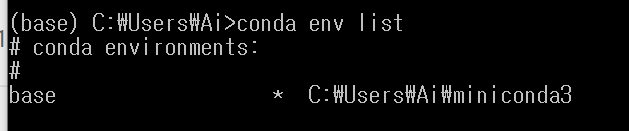
conda env list
에서 가상환경이 기본 base만 존재하고 있습니다.
이 상태에서 가상환경을 새로 만들고, 파이참에 연동하는 방법입니다.

파이참에서 새 프로젝트를 설정하면 3개의 위치를 설정해주어야 합니다.
* MiniCondaNewProject라는 프로젝트로 프로젝트를 생성
파랑박스 : .py등의 프로젝트 코드들이 들어가는 프로젝트의 위치
빨강박스 : 가상환경 패키지들이 저장되는 위치
녹색 : 파이썬 버전설정 및 miniconda의 실행파일 위치(저같은 경우는 miniconda 설치시 기본위치)
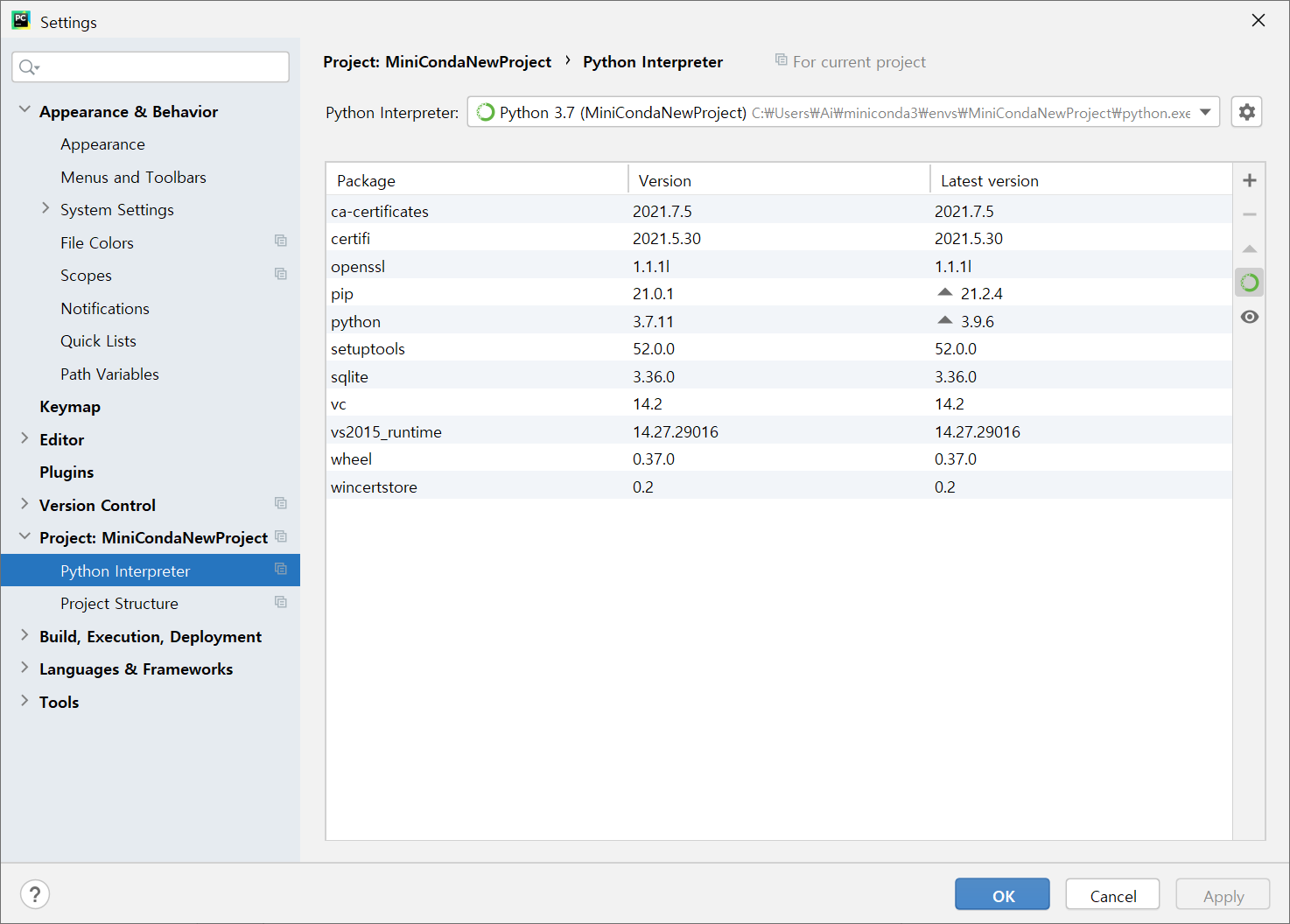

이 상태에서 파이참의 Settings 및 오른쪽 아래에서 Python Interpreter에 MiniCondaNewProject라는 이름의 인터프리터가 설정된것을 확인할 수 있습니다.

프롬프트에서 다시 확인을 해보면, MiniCondaNewProject라는 가상환경이 생성되었네요.
즉, 파이참에서 새 프로젝트를 생성하면서 miniconda를 연동해두면, 프로젝트 생성시에 프로젝트와 같은 이름의 가상환경을 생성한다는 결론이 되겠네요.
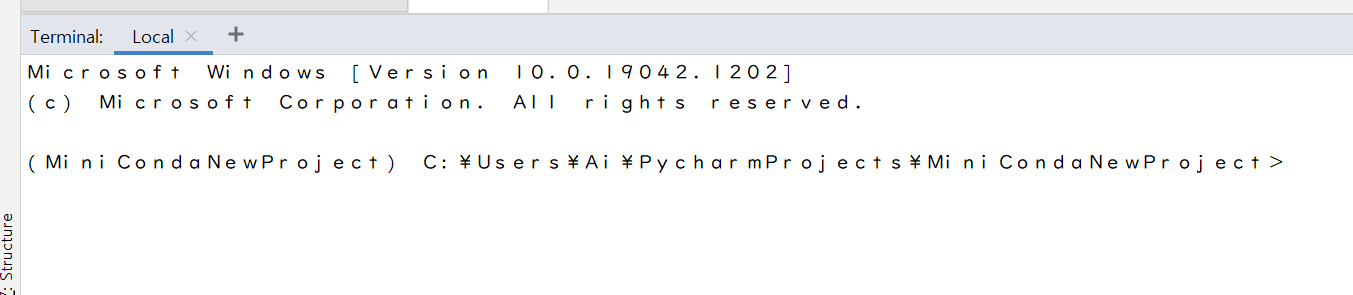
파이참의 터미널(Alt + F12)에서도 왼쪽에 (MiniCondaNewProject)라는 가상환경이 기본으로 설정되어 있는 것을 확인할 수 있습니다.
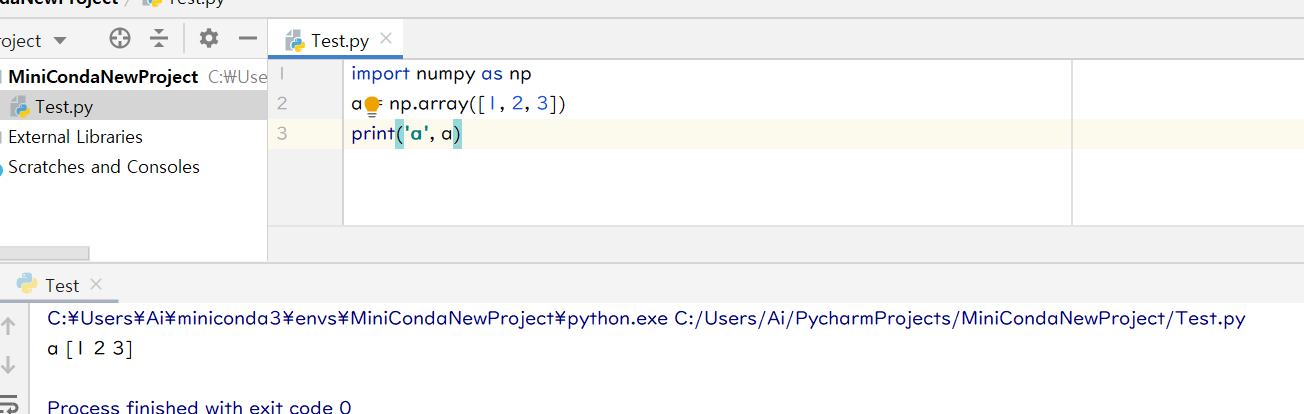
터미널에서 conda install numpy를 입력하면 numpy설치 후 실행(Ctrl + Shift + F10)됩니다.
혹은 터미널에서 Python Test.py로 실행하는 것도 가능합니다.
2. 기존 코드/프로젝트에 콘다 가상환경으로 실행하기
이번에는 위에서 생성한 파이참에서 생성한 MiniCondaNewProject에 아나콘다로 생성한 MiniCondaNewProject2의 가상환경을 덮어씌워서 실행해보겠습니다.
우선 콘다에서 가상환경을 생성해야겠죠.
conda create -n MinicondaNewProject2 pyhton=3.7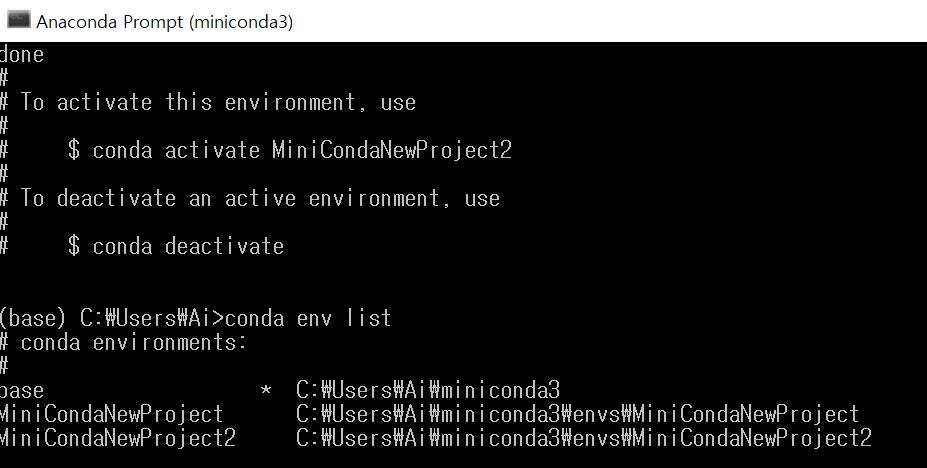
이후 파이참 프로젝트에서 Settings - 이후 인터프리터에서 톱니바퀴를 눌러주면, 현재는 MiniCondaNewProject2 환경이 로드가 되지 않아있습니다.

+를 눌러 miniconda폴더 내의 MiniCondaNewProject2\python.exe를 링크해줍니다.

이후 파이참의 오른쪽 아래에서 인터프리터를 설정해주면 실행할 때 MiniCondaNewProject2로 실행됩니다.
물론 터미널에서는 여전히 MiniCondaNewProject1으로 설정되어 있기 때문에
conda activate MiniCondaNewProject2가상환경을 바꿔줍니다.
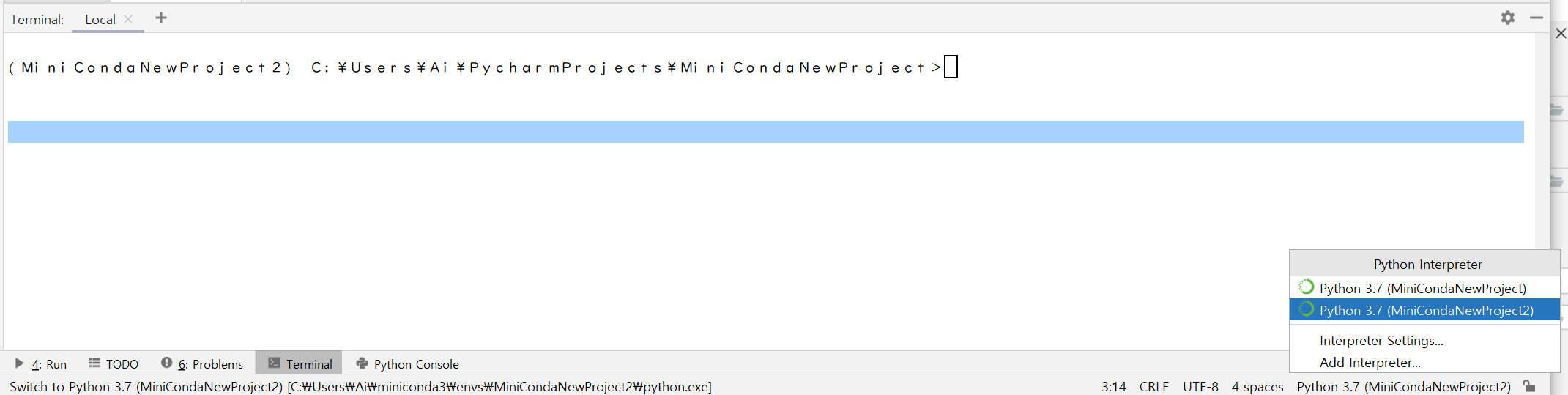
MiniCondaNewProject2에는 당연히 numpy가 설치되어 있지 않기 때문에 Test.py는 동작하지 않습니다.

프로젝트는 MiniCondaNewProject로 설정하고, 가상환경은 MiniCondaNewProject2로 설정되어있는거겠죠!
**** miniconda 프롬프트에서 가상환경을 생성한 경우
1. 파이참에서 Settings -> Project Interpreter 에서 가상환경 할당
2. 파이참 메뉴 Run- Run Configuration 에서 가상환경 할당
두 가지를 모두 해줘야 편리하게 사용이 가능합니다.
1. 을 수행하는 경우 파이참의 터미널에서의 가상환경 activate후 사용은 가능하지만,
2. 을 수행해주지 않으면 실행 (Ctrl Shift F10) 할 때의 가상환경이 1. 과 매치가 되지 않습니다.
'프로그래밍 오류해결, 팁! > Python, PyCharm' 카테고리의 다른 글
| [Pyinstaller] 파이썬 실행파일(exe) 만들기 & 터미널/프로그램 바로 꺼지는 문제 해결 (OpenCV관련) (1) | 2022.05.07 |
|---|---|
| RTX 3090 텐서플로우 개발환경 구축 (윈도우) & 텐서플로우 2.x에서 1.x코드 사용하기 & SubProcess ended with return code 오류 (0) | 2021.11.30 |
| RTX 3090 파이토치 개발환경 구축 (윈도우) (0) | 2021.11.29 |
| 아나콘다, CMD 자주쓰는 명령어 모음 (0) | 2021.09.04 |
| 윈도우 - 텐서플로우 GPU 개발환경 구축하기 (윈도우 + 텐서플로우 + 파이썬 + 파이참) (0) | 2021.05.19 |



댓글